在VSCode中可通过快捷键面板或编辑keybindings.json文件自定义快捷键,修改后即时生效。2. 使用Ctrl+K Ctrl+S打开快捷键面板,搜索命令并右键更改键绑定,支持重置恢复默认。3. 高级用户可手动编辑keybindings.json文件,添加键值对配置key、command和when条件实现精准控制。4. 自定义快捷键会覆盖默认设置,面板中被覆盖项显示删除线,建议避免与系统全局快捷键冲突,并利用when条件限定使用场景如editorTextFocus或terminalFocus。
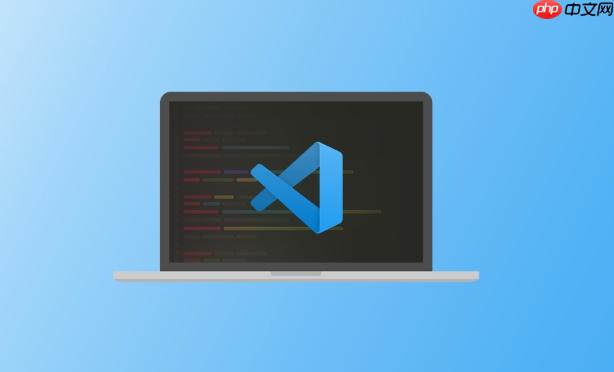
在 VSCode 中自定义或覆盖默认的键盘快捷键非常简单,可以通过图形界面或直接编辑配置文件来实现。以下是具体操作方法。
VSCode 提供了一个直观的快捷键管理界面,适合大多数用户。
如果你更喜欢手动控制,可以直接编辑用户级别的快捷键配置文件。
说明:
当你设置一个新的键绑定时,如果有默认命令使用了相同的组合键,你的设置会自动覆盖它。
editorTextFocus、terminalFocus、explorerViewVisible 等以上就是如何自定义或覆盖VSCode默认的键盘快捷键?的详细内容,更多请关注php中文网其它相关文章!

每个人都需要一台速度更快、更稳定的 PC。随着时间的推移,垃圾文件、旧注册表数据和不必要的后台进程会占用资源并降低性能。幸运的是,许多工具可以让 Windows 保持平稳运行。




Copyright 2014-2025 https://www.php.cn/ All Rights Reserved | php.cn | 湘ICP备2023035733号